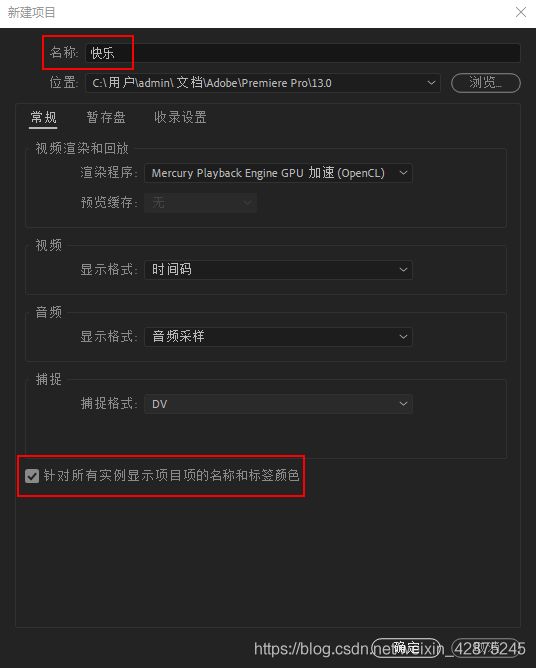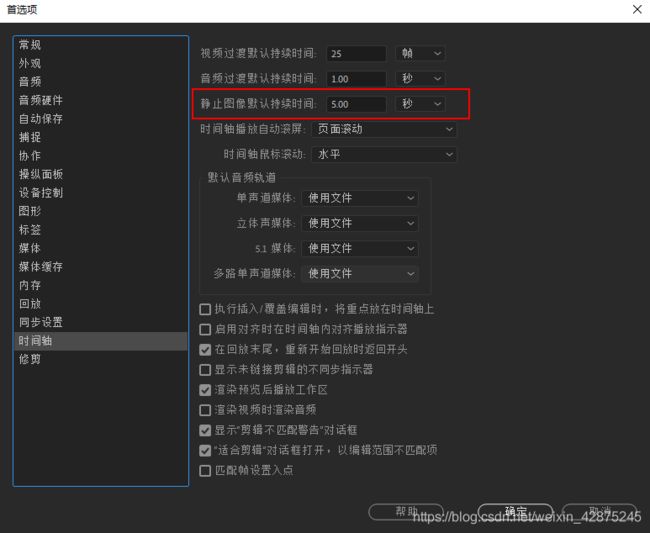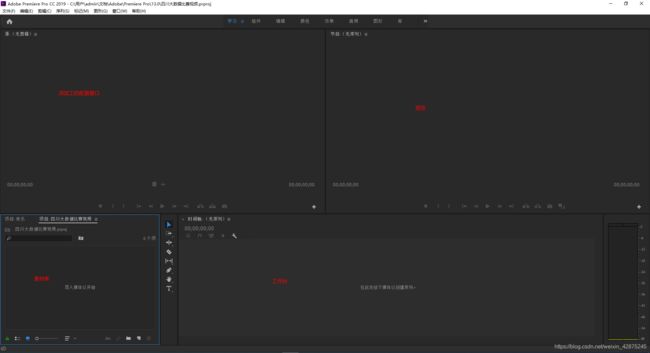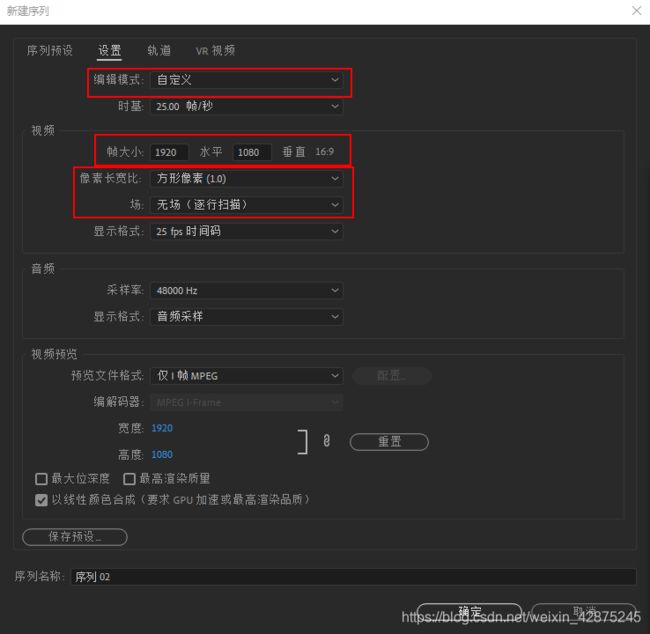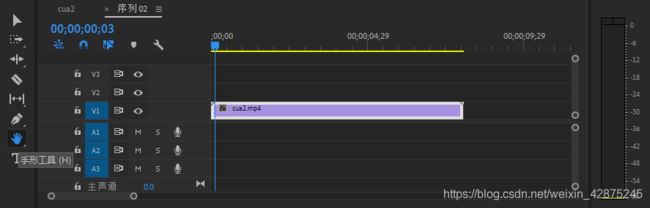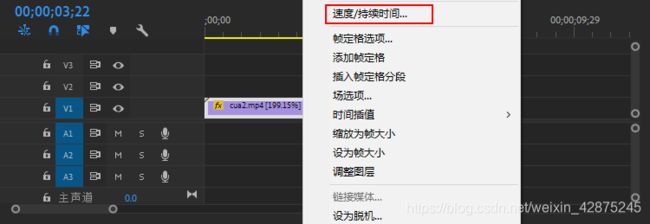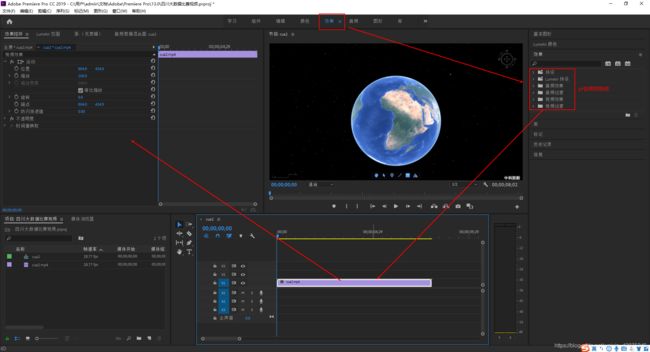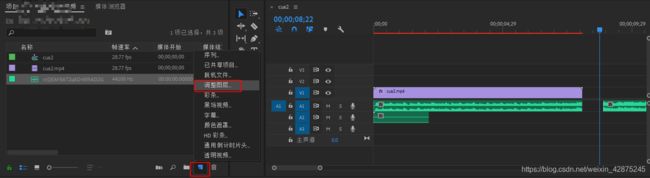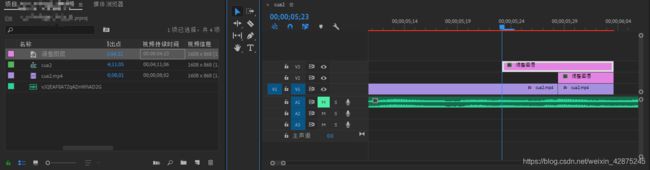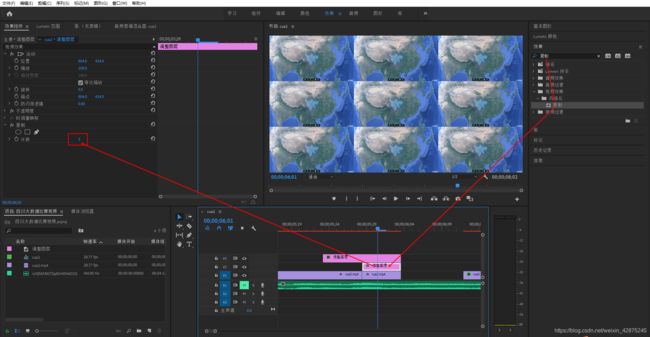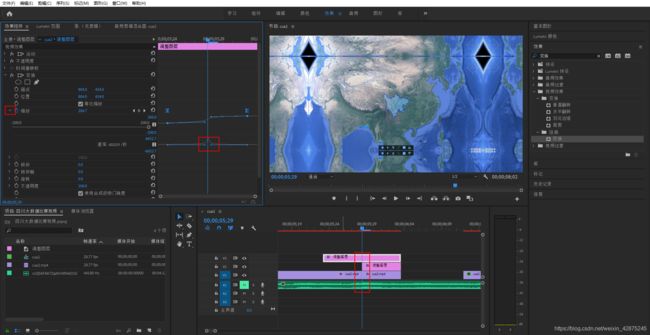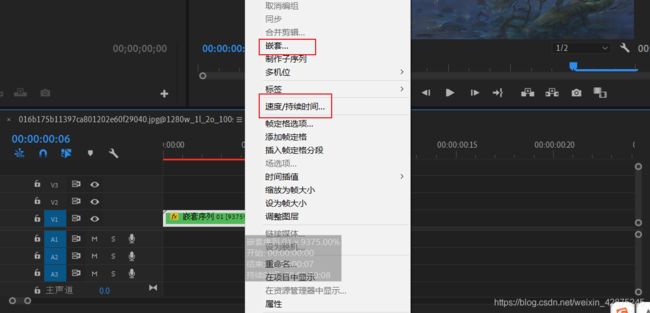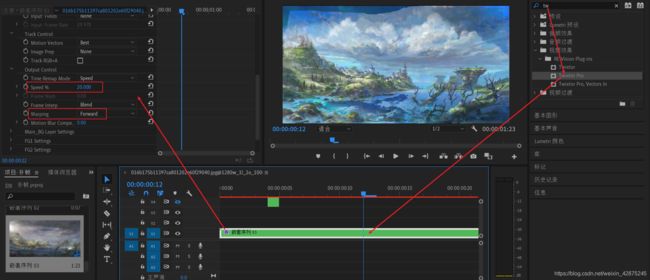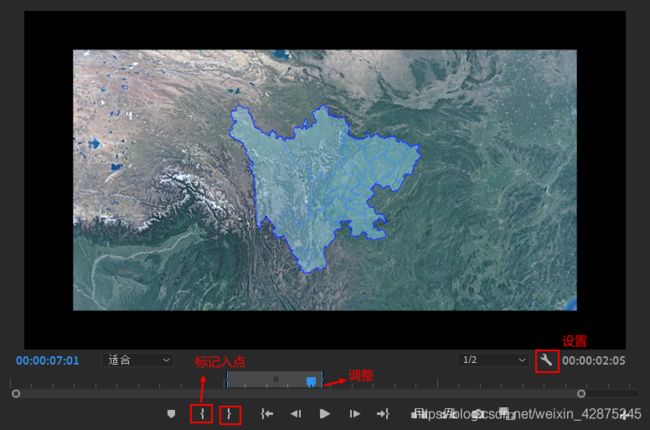premiere软件的使用(快速入门,迅速了解常用功能、常用快捷键、常用插件)——wsdchong
premiere软件的使用
文章目录
- premiere软件的使用
- 前言
- 回顾基本功能
- 新建工程
- 导入视频音频图片
- 设置序列,开始剪视频
- 加常用特效
- 举个例子
- 实现zoom转场
- 实现两张图片的灯光渐变
- 附录
- 小技巧
- 常用的26个快捷键
- pr插件推荐
- 如何使用PR插件
前言
最近需要用到premiere,于是重新看看这个软件。
回顾内容有界面介绍、基本功能、常用快捷键、常用插件、一个转场的例子、一个插件的例子。
参考教程:Premiere 视频剪辑基础入门课
这是你们需要的无缝转场教程!如何在PR中创造顺滑推镜(ZOOM)转场
如何在PR里做出最流畅的补帧
有哪些值得推荐的PR(Adobe Premiere)插件?
我安装的版本是Adobe Premiere Pro CC 2019;
加音乐、加字幕、导出的部分我就不细述了。
回顾基本功能
新建工程
步骤1,新建工程。进入promise软件后,点击“文件-新建-项目”,进入新建项目页面,命名名称,把“针对所有实例显示项目项的名称和标签颜色”勾选,点击确定。就进入该项目了。
步骤2,配置首选项。
选择“编辑-首选项-外观”进入首选项页面,可以调整一下外观(我选择默认);
然后进入首选项的“自动保存”,按个人习惯设置自动保存时间间隔(我选择默认);
接着进入首选项的“内存”,设置给其他应用程序保留的内容(我选择默认),把优化渲染设置为“内存”;
再接着进入首选项的“时间轴”(其他版本也可能在常规中),设置“静止图像默认持续时间”(我选择默认)
最后点击确定。
导入视频音频图片
步骤1,认识初始窗口。素材库用来放音频视频图片;工作台用来切素材;预览窗口看视频;深加工配置窗口就是工作台的补充,一些复杂的设置会在这个设置。
拖拽就可以导入,也可以在素材框右键导入。在“文件-导入”也可以。
设置序列,开始剪视频
步骤1,设置序列。点击“文件-新建-序列”,选择设置,设置如下图。帧大小设置为1920*1080,像素长宽比设置为方形像素。场设置为无场。还有一种创建序列的方法,就是把素材库的视频拖拽到工作台,它会自动生成序列。
步骤2,操作素材。C剪切,V选择(快乐CV)。在工作台左边将鼠标悬置图标上就会显示快捷键。
加常用特效
步骤1,在工作台的素材上右键,选择“速度/持续时间”,就可以进入“剪辑速度/持续时间"的窗口设置特效。
步骤2,在界面中,选择预览窗口的上头“效果”进入效果的页面布局中,右侧的效果就是pr自带的特效,拖拽到视频就可以加特效,调整参数在左上的效果控件窗口设置。
举个例子
实现zoom转场
参考教程:这是你们需要的无缝转场教程!如何在PR中创造顺滑推镜(ZOOM)转场
注意事项,推进最好是缩放三倍,这样效果最好,不然会不流畅。
步骤1,创建调整图层。在素材库面板下点击新建调整图层。然后把调整图层从素材库拖拽到工作台。
步骤2,调整“调整图层”。在转场的地方设置一个5帧的调整图层和一个10帧的调整图层
步骤3,添加复制效果。给5帧的调整图层添加“复制”的效果(在效果搜索框搜索),在调整图层的效果控件将复制的“计数”属性修改为3。
步骤4,添加镜像效果。给5帧的调整图层添加“镜像”的效果(在效果搜索框搜索),在调整图层的效果控件将“镜像”复制3个。设置属性如下。
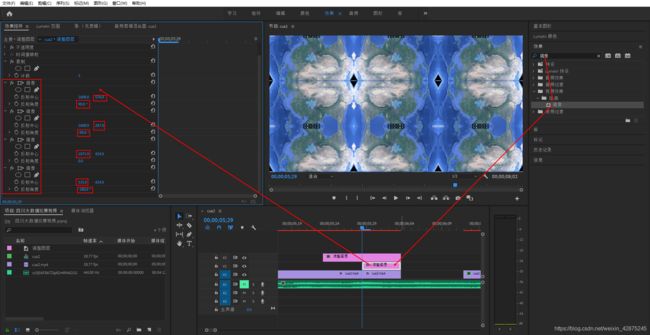
步骤5,添加变换效果。给10帧的调整图层添加“变换”的效果(在效果搜索框搜索),在调整图层的效果控件设置缩放的关键帧属性。设置属性如下。
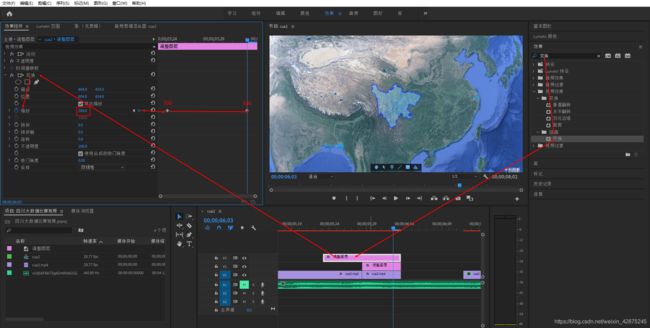
步骤6,配置变换效果。给缩放添加贝塞尔曲线。将关键帧放在变化的中间,选择缩放的两个关键帧,右键添加贝塞尔曲线。然后在变换的缩放属性点击下拉,调整曲线为一个山的形状。把快门角度设置为230(在变换的属性里,缩放下下下方).
实现两张图片的灯光渐变
参考教程:如何在PR里做出最流畅的补帧
需要用到twixtor插件。
下载地址:测试可用。
步骤1,导入六张图片。排好序,先右键“嵌套”。然后右键“速度/持续时间”,设置12500为(一张图片默认5秒,每秒25帧,共125帧)。最后再复制6份,全选,右键“嵌套“
步骤2,给视频添加“twixtor”插件效果。速度设置为15,(补5帧,选20)warping设置为“forward”。感觉细节还不够,多操作几遍。
附录
小技巧
1如何在pr中让视频循环播放。
在预览窗口,单击扳手图标,打开设置。勾选循环。
2如何在pr中让视频播循环放限定的一段
在预览窗口下,单击括号图标,可设置标记入点和标记出点。
标记也很好用,可以设置视频的突变点。方便剪切。
3在PR中让导入视频占满屏幕
原始素材和序列分辨率不一致,怎么办。
在工作台选择原始素材,右键选择“缩放帧大小”
4在pr中拖动时,取消音频的播放
在编辑-首选项-音频中,将“搜索时播放音频”取消勾选,点击确定即可。
5如何设置调整图层的尺寸
使用效果控件-裁剪
6调整视频素材在预览窗口的大小,
在工作台选中素材,然后在预览窗口双击,然后就可以调
常用的26个快捷键
参考教程:青县Pr视频剪辑培训:Pr剪辑视频用到的26个常用快捷键!
新建序列ctrl+N;
导入素材ctrl+I;
导出视频ctrl+M;
新建字幕ctrl+T;
转入到开始←;转入到结束→;上一秒↑;下一秒↓;
//下面这部分容易和其他快捷键冲突,不起效果。用鼠标点就可以了找到素材监视器对应的帧F;
转入到开始shift+home;转入到结束shift+end;
标记入点I;标记出点O;清除入点ctrl+shift+i;清除出点ctrl+shift+o;清除入点和出点ctrl+shift+x;
转到入点shift+L;转到出点shift+O;
添加标记M;
到下一个标记shift+m;到上一个标记ctrl+shif+m;
播放键K或空格,快速播放空格+L,加速播放L,后退播放J;播放入点与出点间ctrl+shift+空格;
剃刀C;
选定素材D;
除去前面Q;除去后面W;
吸附快捷键S;
延迟空白区域,按住shift+q或w;
互换素材ctrl+alt+移动,完成后松开ctrl+alt
取消链接ctrl+l;
持续时间快捷键ctrl+R;
pr插件推荐
参考文章:有哪些值得推荐的PR(Adobe Premiere)插件?
视频剪辑中比较高端的技术,无非就是调色、字幕、降噪和抠像这4个方面,最后加上几个特效,基本上制作出来的视频效果就不会差到哪里去。
PhotoCopy(视觉效果调色) NewBlueFX Titler Pro(专业字幕插件) Noise(视频降噪插件) Light Wrap(抠像边缘模拟真实光照) GenArts Sapphire 2019(蓝宝石特效插件系列)
资源:PR插件有哪些?8000款插件一次用个够!
没下载过,不知道可不可以用,参考一下目录。
如何使用PR插件
参考文件:pr如何安装转场特效插件?
1解压插件,安装应用程序;
2复制汉化包filmimpact到pr的plug-ins/common;
3重启
更多内容请关注:CSDN、掘金、GitHub、gitee